Yakın tarihli bir ankete göre, Mac kullanıcılarının yerleşik Safari'yi kullanarak internete erişme olasılıkları daha yüksek. Tarayıcının yalnızca ücretsiz değil, aynı zamanda eklentiler ve uzantılarla genişletilebilir olduğunu düşündüğünüzde mantıklıdır. Sorun şu ki, çok fazla eklenti tarayıcınızı ve performansınızı yavaşlatabilir. İnternet deneyimini optimize etmenize yardımcı olmak için bu kılavuz size nasıl yapacağınızı anlatır. Mac'te Safari eklentilerini sil doğru şekilde.
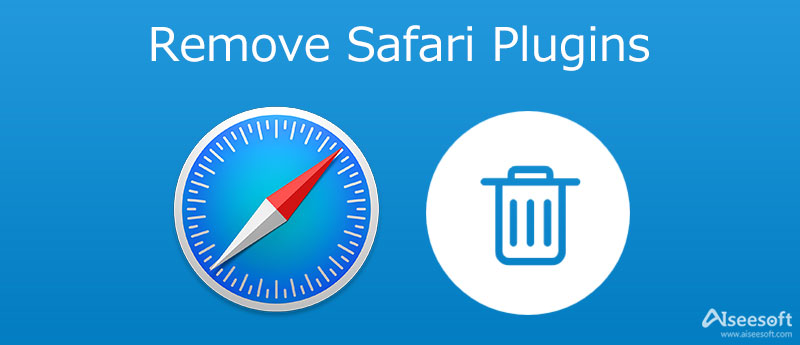
Safari eklentilerinin çoğu arkadaş canlısıdır ve kolayca silinebilir, ancak bazıları virüs gibi çalışır. Bu, ortak çözümü kullanarak onlardan kurtulamayacağınız anlamına gelir. Aiseesoft Mac Cleaner, diğer yandan, bu sorunu hızlı bir şekilde çözmenize yardımcı olabilir.

161,522 Dosya İndir
Aiseesoft Mac Cleaner – En İyi Safari Eklentileri Sökücü
%100 Güvenli. Reklamsız.
Mac bilgisayarınıza yükledikten sonra en iyi Safar eklentileri temizleyicisini çalıştırın. Ana arayüzde Durum, Temizleyici ve Araç Seti olmak üzere üç seçenek görebilirsiniz. Devam etmek için Araç Seti'ni seçin.

Şimdi, size birkaç seçenek sunulacak. Tıkla kaldırma seçeneğine basın ve taramak Sabit diskinizde eklentileri ve uzantıları aramaya başlamak için düğmesine basın. Tarama tamamlandığında, Görüntüle düğmesine basın.

İstenmeyen eklentileri bulmak için aşağı kaydırın ve her birinin yanındaki kutuyu işaretleyin. Bulamazsanız, adı ile arayın. Ara sağ üstteki kutu. Seçimden sonra, tıklayın Temiz Safari eklentilerini silmek için sağ alt köşedeki düğmesine basın.

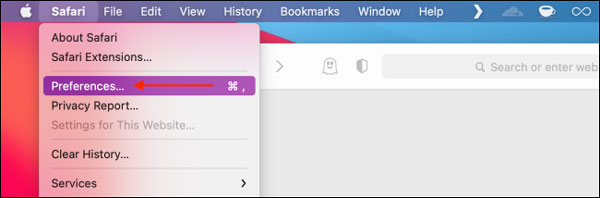
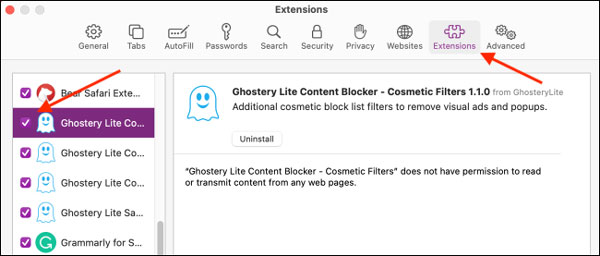
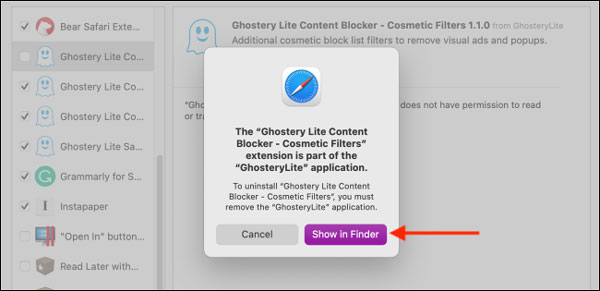
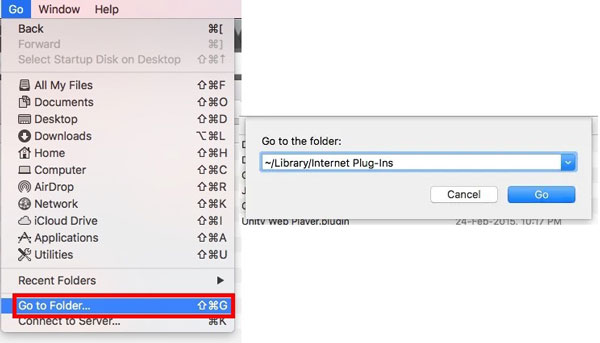
Dizin hiçbir şey göstermiyorsa, deneyin / Kitaplık / İnternet Eklentileri / yerine.
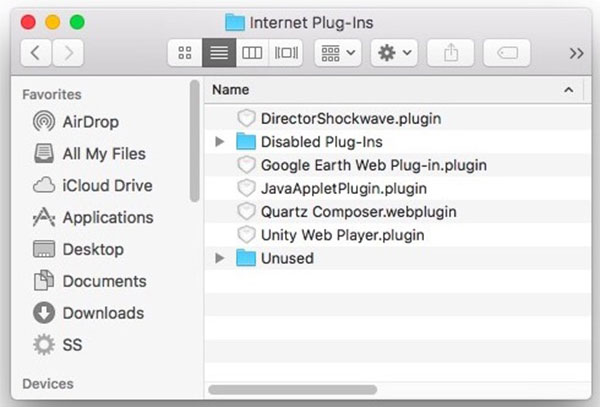
Soru 1. Safari'de eklentileri nerede bulabilirim?
Eklentilerinizi tarayıcınızda görüntülemek için şuraya gidin: Destek menüsüne gidin ve Yüklendi'yi seçin. Plug-ins. Eklentilerinizi yönetmek veya silmek istiyorsanız, şuraya gidin: Safari Menü seçin Tercihler, ve Seç Güvenlik or uzantıları.
Soru 2. Adobe Flash uzantısı Safari'den nasıl kaldırılır?
Tarayıcı HTML5 desteği eklediğinden, Flash uzantısını Safari'den kaldırabilirsiniz. şuraya git Tercihler iletişim kutusuna gidin ve uzantıları sekme. Flash uzantısını arayın ve tıklayın kaldırma.
Soru 3. Safari eklentilerini neden silemiyorum?
Bazı virüsler eklenti gibi davranır. Tarayıcınıza yükledikten sonra, güçlü bir araç olmadan ondan kurtulamazsınız.
Sonuç
Bu kılavuz, eklentilerin Mac'te Safari'den nasıl silineceği hakkında konuştu. İlk olarak, tarayıcınızdaki Tercihler iletişim kutusunda istenmeyen eklentileri manuel olarak kaldırabilirsiniz. Eklentilerinizde yerleşik kaldırma özelliği yoksa, Aiseesoft Mac Cleaner, gereksiz eklentilerden kurtulmak için harika bir araçtır. Daha da önemlisi, bu aracın kullanımı oldukça kolaydır ve herhangi bir teknik beceri gerektirmez. Daha fazla soru dahil mi? Lütfen bunları bu gönderinin altına yazın.

Mac Cleaner, gereksiz dosyaları, dağınıklığı, büyük / eski dosyaları kaldırmak, yinelenen dosyaları silmek ve Mac performansınızı izlemek için profesyonel bir Mac yönetim aracıdır.
%100 Güvenli. Reklamsız.